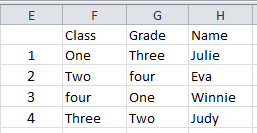Como converter uma lista plana em uma tabela cruzada bidimensional no Excel?
Converter uma lista unidimensional em uma tabela cruzada bidimensional no Excel pode melhorar significativamente a legibilidade e a funcionalidade da apresentação dos seus dados. Frequentemente, os dados inseridos ou importados no Excel como listas podem ser analisados de forma mais eficaz quando organizados em tabelas. Este guia apresentará uma técnica inteligente para transformar uma lista plana em uma tabela cruzada. Por exemplo, imagine que você tenha uma grande lista de registros que precisa converter em uma tabela cruzada; o processo que vamos descrever ajudará você a fazer isso de forma tranquila.
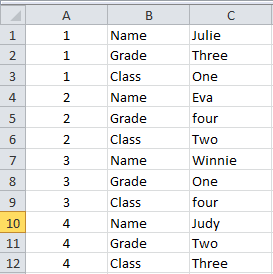 |
|
Tabelas e listas são partes integrantes do Microsoft Excel. No entanto, é impossível converter entre listas planas e tabelas bidimensionais com as ferramentas nativas do Microsoft Excel, exceto por meio de macros VBA. Para a maioria dos usuários iniciantes do Microsoft Excel, as macros VBA podem ser difíceis de usar. Então, aqui tentaremos um complemento de terceiros chamado "Kutools para Excel". Com o Kutools para Excel instalado, você pode converter facilmente e rapidamente tabelas cruzadas em tabelas de listagem.
Passo 1: Selecione a lista com a qual você irá trabalhar.
Passo 2: Clique em "Kutools" > "Intervalo" > "Converter Dimensão da Tabela".
Passo 3: Na caixa de diálogo "Converter Dimensão da Tabela", marque a opção "Converter Tabela Unidimensional em Tabela Bidimensional" e especifique o botão "Saída para". ![]() Se sua lista tiver cabeçalhos, marque a opção "Os dados contêm cabeçalhos", veja a captura de tela:.
Se sua lista tiver cabeçalhos, marque a opção "Os dados contêm cabeçalhos", veja a captura de tela:.
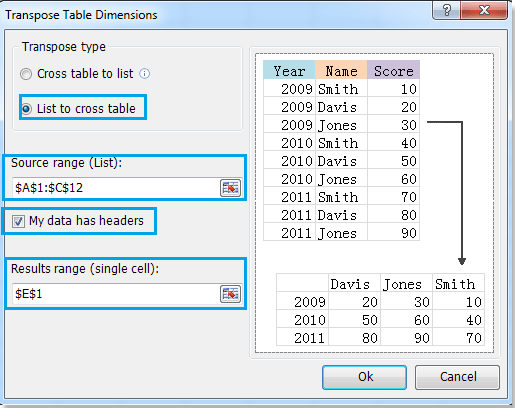
Passo 4: Clique em "OK".
Então, a lista selecionada será convertida em uma tabela bidimensional e exibida na faixa de resultados especificada na Etapa 3.
- A lista que você vai converter deve conter três colunas, a primeira coluna será convertida como os cabeçalhos das linhas da nova tabela cruzada bidimensional, e a segunda coluna será convertida como cabeçalhos de colunas. Para obter mais informações detalhadas sobre "Converter Dimensão da Tabela", visite a página do tutorial Converter Dimensão da Tabela.
Kutools para Excel - Potencialize o Excel com mais de 300 ferramentas essenciais. Aproveite recursos de IA permanentemente gratuitos! Obtenha Agora
Artigos relacionados:
Melhores Ferramentas de Produtividade para Office
Impulsione suas habilidades no Excel com Kutools para Excel e experimente uma eficiência incomparável. Kutools para Excel oferece mais de300 recursos avançados para aumentar a produtividade e economizar tempo. Clique aqui para acessar o recurso que você mais precisa...
Office Tab traz interface com abas para o Office e facilita muito seu trabalho
- Habilite edição e leitura por abas no Word, Excel, PowerPoint, Publisher, Access, Visio e Project.
- Abra e crie múltiplos documentos em novas abas de uma mesma janela, em vez de em novas janelas.
- Aumente sua produtividade em50% e economize centenas de cliques todos os dias!
Todos os complementos Kutools. Um instalador
O pacote Kutools for Office reúne complementos para Excel, Word, Outlook & PowerPoint, além do Office Tab Pro, sendo ideal para equipes que trabalham em vários aplicativos do Office.
- Pacote tudo-em-um — complementos para Excel, Word, Outlook & PowerPoint + Office Tab Pro
- Um instalador, uma licença — configuração em minutos (pronto para MSI)
- Trabalhe melhor em conjunto — produtividade otimizada entre os aplicativos do Office
- Avaliação completa por30 dias — sem registro e sem cartão de crédito
- Melhor custo-benefício — economize comparado à compra individual de add-ins